Könyvtárak hozzáadása a gyors hozzáféréshez a Windows 10 rendszerben
A Windows 10 Fájlkezelőjében(File Explorer) a Gyors hozzáférés(Quick Access) mappa alapértelmezés szerint megnyílik a Ez a számítógép helyett, ahogy a Windows korábbi verzióiban is megtörtént (a Fájlkezelőt továbbra is beállíthatja úgy, hogy a Gyors hozzáférés helyett ezt a számítógépet nyissa meg(configure File Explorer to open This PC instead of Quick Access) ). Ez a mappa egyetlen nézetben jeleníti meg a legutóbbi fájlokat és a gyakori mappákat. A PC-felhasználók rögzíthetik a kívánt helyeket a Gyorselérésben(Quick Access) . Ebben a bejegyzésben megmutatjuk, hogyan adhat hozzá könyvtárakat a Windows 10 gyorseléréséhez(add Libraries to Quick Access) .
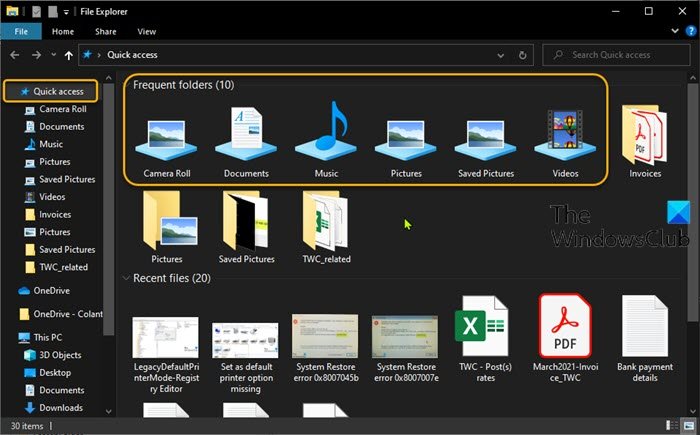
Adja hozzá a könyvtárakat(Add Libraries) a Gyorselérési(Quick Access) mappához
A Windows 10 könyvtárai egy speciális mappa/hely, amely lehetővé teszi könyvtárak – speciális mappák – létrehozását, amelyek több különböző mappából származó fájlokat összesíthetnek, és egyetlen, egységes nézetben jeleníthetik meg azokat. Feltétlenül fel kell hívni a figyelmet arra, hogy a könyvtár indexelt hely, és mint ilyen, a Windows keresés(Windows Search) gyorsabban befejeződik egy könyvtárban, mint egy normál, nem indexelt mappában.
Ha könyvtárakat szeretne hozzáadni a Windows 10 gyorselérési(Quick Access) funkciójához, hozzá kell adnia egy alkulcsot a beállításjegyzékhez.
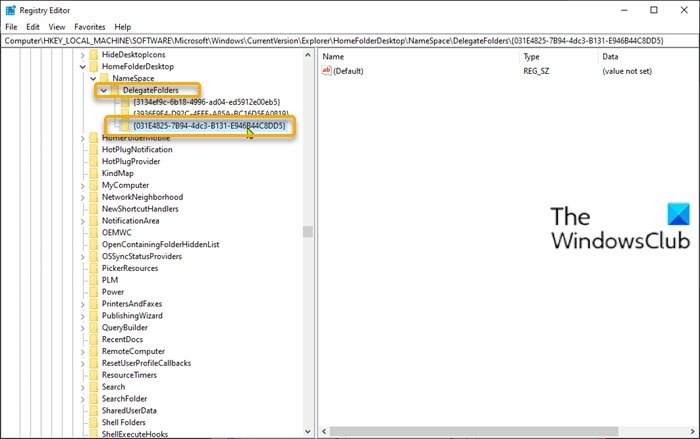
Csináld a következőt:
Mivel ez egy beállításjegyzék-művelet, a szükséges óvintézkedések érdekében ajánlott biztonsági másolatot készíteni a beállításjegyzékről(back up the registry) vagy létrehozni egy rendszer-visszaállítási pontot .
Ha elkészült, a következőképpen járhat el:
- Nyomja meg a Windows key + R a Futtatás párbeszédpanel megnyitásához.
- A Futtatás párbeszédpanelen írja be a regedit parancsot(regedit) , és nyomja meg az Enter billentyűt a Rendszerleíróadatbázis-szerkesztő megnyitásához(open Registry Editor) .
- Navigáljon vagy ugorjon az alábbi beállításkulcs elérési útjára:
HKEY_LOCAL_MACHINE\SOFTWARE\Microsoft\Windows\CurrentVersion\Explorer\HomeFolderDesktop\NameSpace\DelegateFolders
- Ha 64 bites Windows 10 verziót használ(running a 64-bit Windows 10 version) , lépjen a következő kulcsútvonalra is:
HKEY_LOCAL_MACHINE\SOFTWARE\Wow6432Node\Microsoft\Windows\CurrentVersion\Explorer\HomeFolderDesktop\NameSpace\DelegateFolders
- Mindkét helyen, a bal oldali ablaktáblában kattintson jobb gombbal a DelegateFolders elemre , válassza az Új(New) > Kulcs(Key) lehetőséget, és nevezze el a következővel:
{031E4825-7B94-4dc3-B131-E946B44C8DD5}.
Ha elkészült, zárja be az összes Explorer ablakot, majd nyissa meg újra – a Könyvtárak(Libraries) megjelennek a Gyakori(Frequent) mappa csoportja alatt a Gyorselérésben(Quick Access) , amint ezt a bejegyzés bevezető képén láthatja.
Ez az!
Kapcsolódó bejegyzés(Related post) : A gyors hozzáférés letiltása a Windows 10 Intézőben .
Related posts
Fájlok és mappák kizárása a Windows 10 gyorselérési funkciójából
A gyorselérési eszköztár a Windows 10 rendszerben: Minden, amit tudnod kell
Gyors műveletek a Windows 10 rendszerben: érje el őket, használja, szabja testre!
Nyissa meg a Fájlkezelőt ehhez a számítógéphez a Gyors hozzáférés helyett a Windows 11/10 rendszerben
Hozzáférés az FTP-kiszolgálóhoz a Parancssor segítségével a Windows 10 rendszerben
A Quick Assist nem működik; Elakadt a betöltéskor vagy a csatlakozáskor a Windows 10 rendszeren
10 módszer a Windows 10 Start menüjének rendszerezésére és módosítására -
A Microsoft Edge indítása a Windows 10 rendszerben (12 módszer) -
A képernyő-billentyűzet használata Windows 10 rendszerben -
A Start menü élő mappái: Hogyan használjuk őket a Windows 10 rendszerben
Órák hozzáadása a tálca értesítési területéhez a Windows 10 rendszerben
Parancsikonok az UEFI BIOS-hoz és a Windows 10 helyreállítási környezetéhez
Több asztali számítógép használata Windows 10 rendszerben: Minden, amit tudnod kell
Gyorsgombok hozzáadása, eltávolítása és elrendezése a Windows 10 rendszerben
Képjelszó létrehozása és használata Windows 10 rendszerben
6 mód a Windows 10 asztal megjelenítésére: Minden, amit tudnod kell
Fix Access Control Entry korrupt hiba a Windows 10 rendszerben
A Snip & Sketch használata képernyőképek készítéséhez Windows 10 rendszerben
Mi az a Task View a Windows 10 rendszerben és hogyan kell használni
A Windows 10 Start menü mappáinak hozzáadása vagy eltávolítása -
